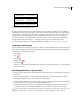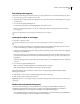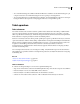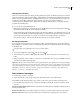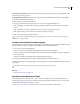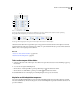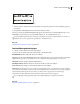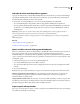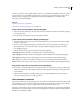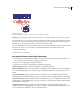Operation Manual
338
ADOBE ILLUSTRATOR CS4 GEBRUIKEN
Tekst
Verborgen lagen controleren Hiermee zoekt u naar tekst in verborgen lagen. Als deze optie is uitgeschakeld, wordt
tekst in verborgen lagen genegeerd.
Vergrendelde lagen controleren Hiermee zoekt u naar tekst in vergrendelde lagen. Als deze optie is uitgeschakeld,
wordt tekst in vergrendelde lagen genegeerd.
4 Klik op Zoeken om met zoeken te beginnen.
5 Als de opgegeven tekenreeks wordt gevonden, voert u een van de volgende handelingen uit:
• Klik op Vervangen om de tekenreeks te vervangen en klik op Volgende zoeken om de tekenreeks nogmaals te
zoeken.
• Klik op Vervangen en zoeken om de tekenreeks te vervangen en de volgende tekst te zoeken.
• Klik op Alles vervangen om de tekenreeks overal in het document te vervangen.
6 Klik op Gereed om het dialoogvenster te sluiten.
Als u een tekenreeks nogmaals wilt zoeken terwijl het dialoogvenster Zoeken en vervangen is gesloten, klikt u op
Bewerken > Volgende zoeken.
De kleur en het uiterlijk van tekens wijzigen
U kunt de kleur en het uiterlijk van tekstobjecten wijzigen door vullingen, lijnen, transparantie-instellingen, effecten
en grafische stijlen toe te passen. U kunt de tekst bewerken totdat u de tekst hebt gerasterd.
1 Voer een van de volgende handelingen uit:
• Selecteer de tekens als u het uiterlijk van bepaalde tekens in een tekstobject wilt wijzigen.
• Selecteer een tekstobject als u het uiterlijk van alle tekens in het tekstobject wilt wijzigen of meerdere vullingen en
lijnen wilt toepassen.
• Selecteer een tekstpad als u vullingen of lijnen op het tekstpad wilt toepassen.
2 Pas naar wens vullingen, lijnen, transparantie-instellingen, effecten en grafische stijlen toe.
Wanneer u de kleur van een tekstobject wijzigt, worden de kenmerken van de afzonderlijke tekens in het tekstobject
overschreven.
Gebruik het deelvenster Beheer als u de kleur van geselecteerde tekst snel wilt wijzigen.
Zie ook
“Vormgevingskenmerken” op pagina 379
Overzicht van het deelvenster Teken
U gebruikt het deelvenster Teken (Venster > Tekst > Teken) om opmaakopties voor afzonderlijke tekens in uw
documenten toe te passen. Als er tekst is geselecteerd of als het gereedschap Tekst actief is, kunt u ook opties in het
deelvenster Beheer gebruiken om tekens op te maken.
Op www.adobe.com/go/vid0047_nl vindt u een video over het werken met teken- en alineastijlen.